さて、先立って上梓した<https://www.db-tec.com/index.php/category/blog/0090> にて 準備は整いました。
後は組むだけー
という事で まずはボードにCPU、メモリを装着して稼働確認を行います。
まずCPUですが
こうなっているのを

固定レバーを外してカバーオープン

保護用のプレートを外して ▲印に気をつけてCPUをそっと置く

固定レバーにより固定し、2CPU目も同様に行います

次にCPUFANを装着します。

メモリもマニュアルを見ながらスロットに装着。
これは 24本中4本のスロットしか利用しないため、どこに装着するか マニュアルを見ないと判りません。
どこに装着してもいいというものではありません。
そこから余っている860Wの電源をマザーボードに接続。
※この電源はsupermicroの電源という事で中古で購入したのですが電源ケーブルのSATA用が2つほどしか無く
使い勝手が悪いため 動作確認用という位置づけの電源になります。
電源からマザーボードへは、マザーボードの主電源ソケットに1本(普通1本)
CPU補助電源ソケットへ2CPUあるので 2本
合計3本を接続。
マザーボードにモニター(15インチEIZO液晶! 枠太い!これまた動作確認用)を接続し、電源オーン
しばし緊張の一瞬です。
まずCPUファンが回り始め ピ という音がなり、しばらくするとモニターに文字が出力されました。
(しかし汚い画面ですね(^_^;))
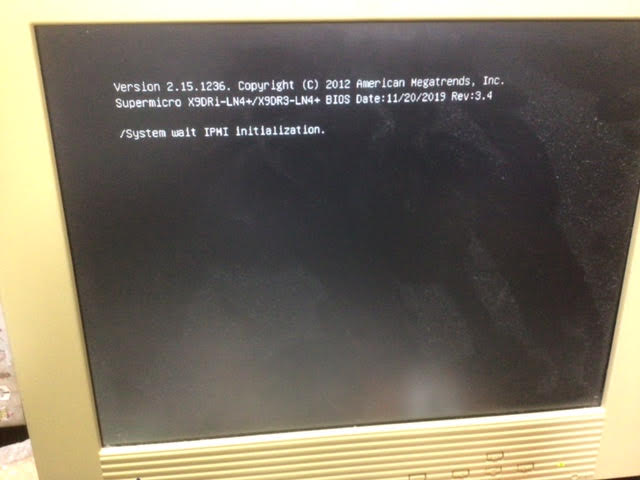
後はsupermicroのロゴが出て来ますのでBIOS起動のためF12をポチっとおし、更にしばらく待つと BIOS画面へ
CPUの情報 (1socket目)
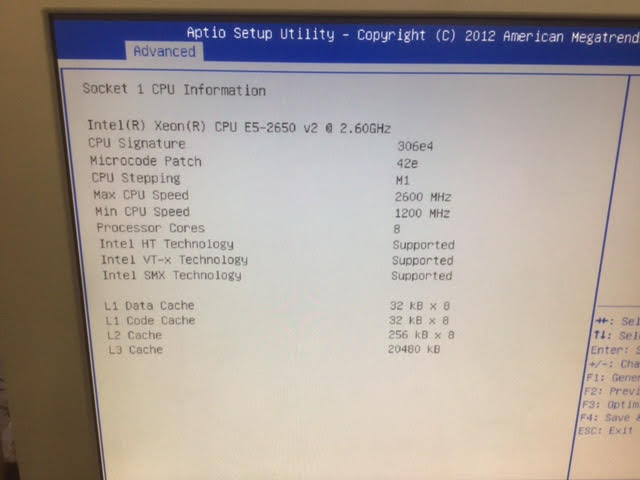
しっかり認識されてます。
メモリサイズの情報
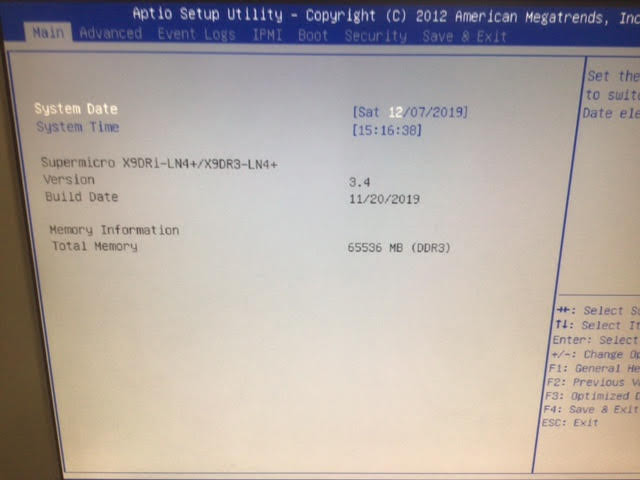
メモリソケットの情報
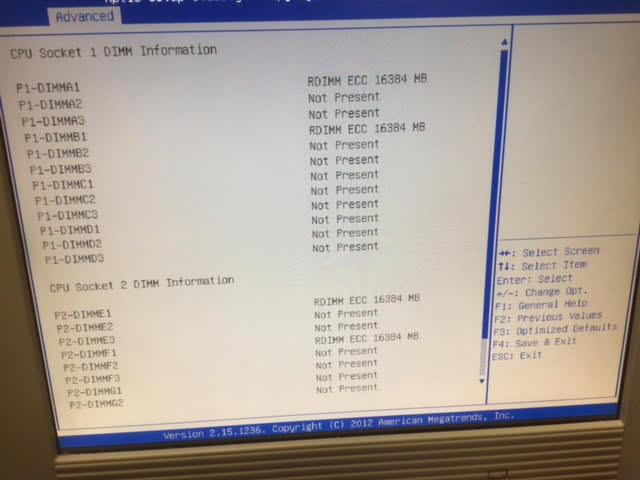
どうやらうまく認識されているようです。取り合えず動作確認は 以上となります。
で、いよいよPCケースへ入れようかという所。
ここで、この2CPU載るマザーボードの大きさに注目!
左が今回のE-ATXマザーボード、右が 通常のATXマザーボードになります。
また、右側がケースの背面になるように 置いています。

でかいですねぇ
そしてこれからケースに入れていきます。
まず 旧マザーボードが入っている状態。

これを 新マザーボードにいれかえた状態(次に書く電源も入れ替えた状態)

ちょっとケーブルが邪魔ですが、明らかに窮屈な感じになっているのがわかると思います。
実際 ケーブルを束ねるパーツを取る必要が有りました。
で、ケースの電源から マザーボードに電源ケーブルを接続していこうというその時、、、、、
この電源では駄目だということがわかりました(ヾ(゚Д゚ )ォィォィ ちゃんと調べとけよ 自分)
少し前に稼働確認時 マザーボードに接続するのは 主電源ケーブル1本、CPU補助電源2本
と書きました。
そしてケースに付けていた電源は CPU補助電源は1本しか出ていなかったのです!
(イメージ効果音は火曜サスペンス劇場)
やっちまいました。このままでは CPU一つしか使えません。
って事で家から最寄りのPCパーツ屋へ。
電源は特にこだわりがあるわけではないのですが、ぶっちゃけ 一番大事なパーツと言っても過言ではありません。
効率云々は置いといてコンデンサがしょぼいと電圧が不安定になって故障の原因になったりもします。
と言いつつそんなお高い電源は買う気も無いので 電力700W以上 かつ CPU補助電源が2本出ているもの っていう条件で
探します。
探すと言っても選択肢はそんなに無く、これに決定

電力効率も80PLUS Goldとまずまずな一品。
ガチな人には駄目な電源認定されるかもですがSeasonic製品なんぞ買う財力が無いものでこれで満足。
ケーブルはプラグインタイプで必要なものだけ電源本体に差し込むタイプで
付属ケーブルはこんな感じ

と、少し想定外の出来事(と追加料金)がありましたが、無事ケースへ納めることが出来ました。
後はwindows10を起動し(以前のディスクをそのまま利用しているので再認証のみでいけました)
タスクマネージャを起動。
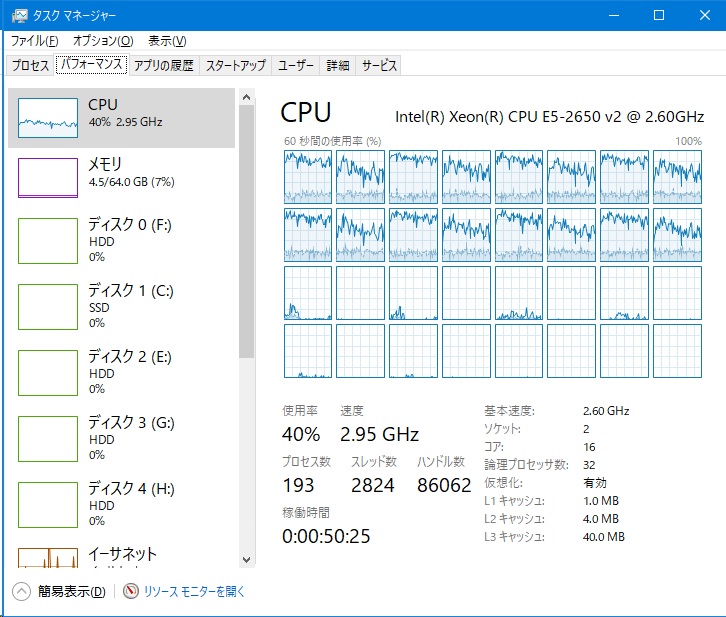
いやぁ CPU 16コア32スレッド 気持ちいいですねー。
(今はもっと多くのスレッドが1CPUで可能ですが:何なんですかね 1CPUで80スレッドとか128スレッドとか)
でメモリ64GBあるけど 全然使ってないですねー
あと、このマザーボード、管理ポートがありまして、サーバのように電源ON/OFFをネット経由で行うことが出来ます。
通常のマザーボードでも電源ONだけであれば マジックパケットを利用した WoL(Wake on LAN)というのも可能ですが
コンソールもこの管理ポート経由にてブラウザを利用して表示できるというのは モニターを繋がずに稼働しているのですごい便利です。
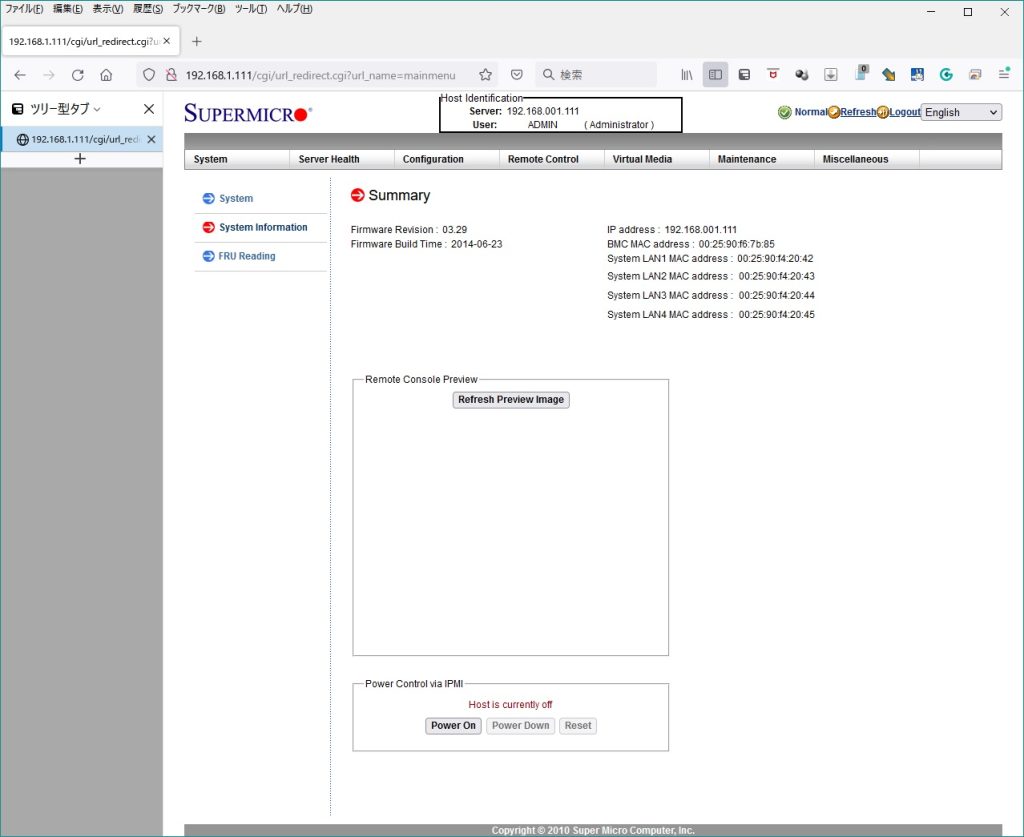
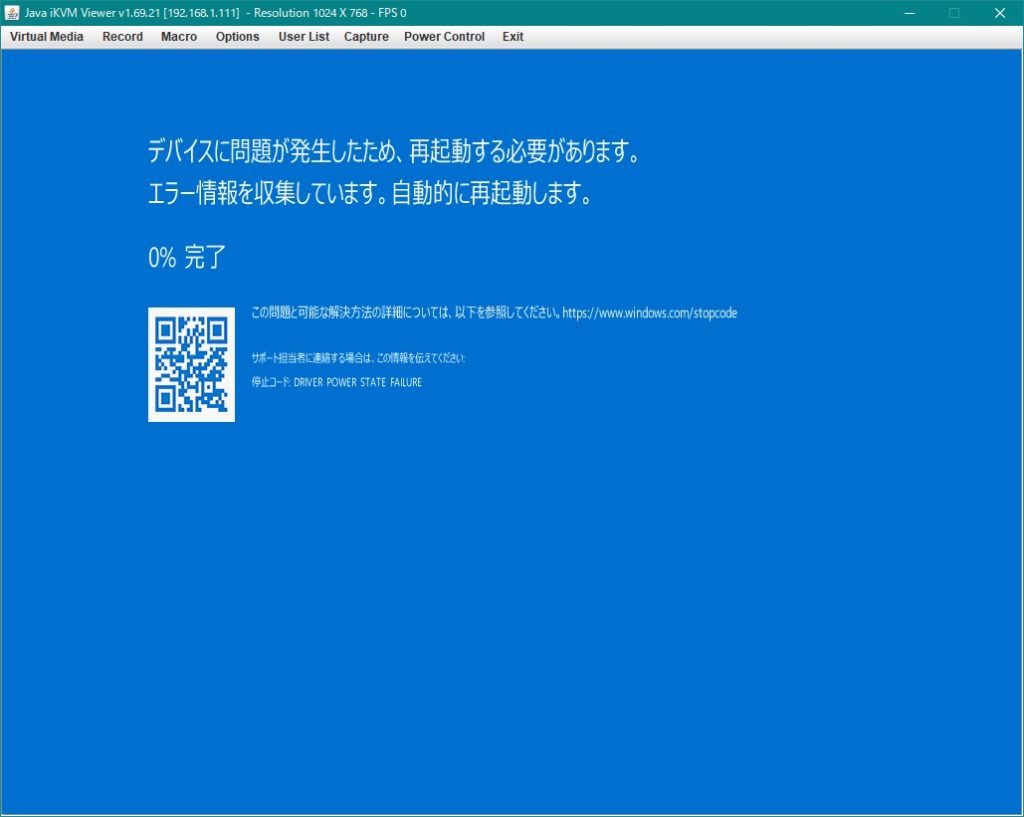
今まで画面見たくなったら(リモートデスクトップなりVNCが繋がらなくなったらですが)モニター・キーボード・マウス繋いで
とかなり面倒だったので。
基本触るのはこたつ上のノートPC。デスクトップは基本リモート操作な私にとっては至福の環境と言えるでしょう
という事で 9年落ちのCPU 2つを載せたPC と言うかサーバの構築は 一旦完了となります。
可能であれば XEON E5-2680v2くらいのスペックCPUに替えたいなという所。
後はメモリを増やしていって 16GB×24本の 384GB を最終目標とします。
ただ、メモリを買い揃える前にまた新しく(全然新しくねぇがな)組みたくなるんだろうなという気もします。
えっそんなにメモリ載せて何するんだって?
それは聞かんといたってくれ(笑)
※ちなみにこの記事書いている間に新たに64GBメモリ追加 して 合計128GB・・・
